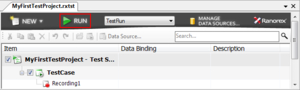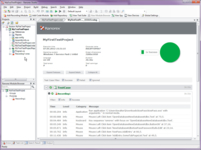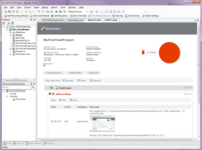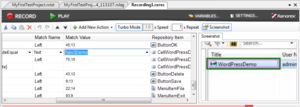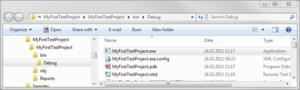执行测试
为了执行所录制的测试,你需要切换回的Ranorex测试套件文件。只需点击“Run”,就可以执行包含了你的第一个录制测试的测试套件。
在执行过程中,Ranorex模拟用户操作(鼠标移动和键盘事件),以同样的方式来测试应用程序,就像一个真正的测试员能够做到的那样。
通过点击“Run”按钮,开始测试
报告
执行测试后时,Ranorex Studio会自动打开生成的测试报告文件(*.rxlog),它会显示测试是否运行成功。
测试运行成功
测试运行失败
为了强制出现上图所示的错误,只需修改本次录制的验证步骤中的预期值,例如,“Typo3Demo”而不是的“WordPressDemo”)。
强制错误,通过改变验证步骤的预期值
现在自动化测试的可执行文件,在你的项目文件夹中也有了。要在不启动Ranorex Studio的情况下运行测试套件,只需双击可执行文件。
注意:为了在外部机器上运行测试套件项目,目标机器上需要有可执行文件(*.EXE),以及在同一目录下的测试套件文件(*.RXTST)。如果您的Ranorex Studio解决方案包含一个以上的项目,你需要确保相同的目录中的库(DLL)文件也存在。总之,最好把完整的输出文件夹(如“bin/debug”)复制到目标机器上。
“MyFirstTestProject.exe位于项目的build文件夹中
默认情况下,报告文件在同一目录中生成。你在课程4:Ranorex测试套件 – 测试套件设置中可以找到关于改变报告文件夹的更多信息。
想要了解更多关于使用其他的方式来运行命令行或独立的测试套件的方法,可以参考课程4:Ranorex测试套件– 不使用Ranorex Studio运行测试。